辽师大版三年级下册信息技术 3.3我是小画家 教案
文档属性
| 名称 | 辽师大版三年级下册信息技术 3.3我是小画家 教案 | 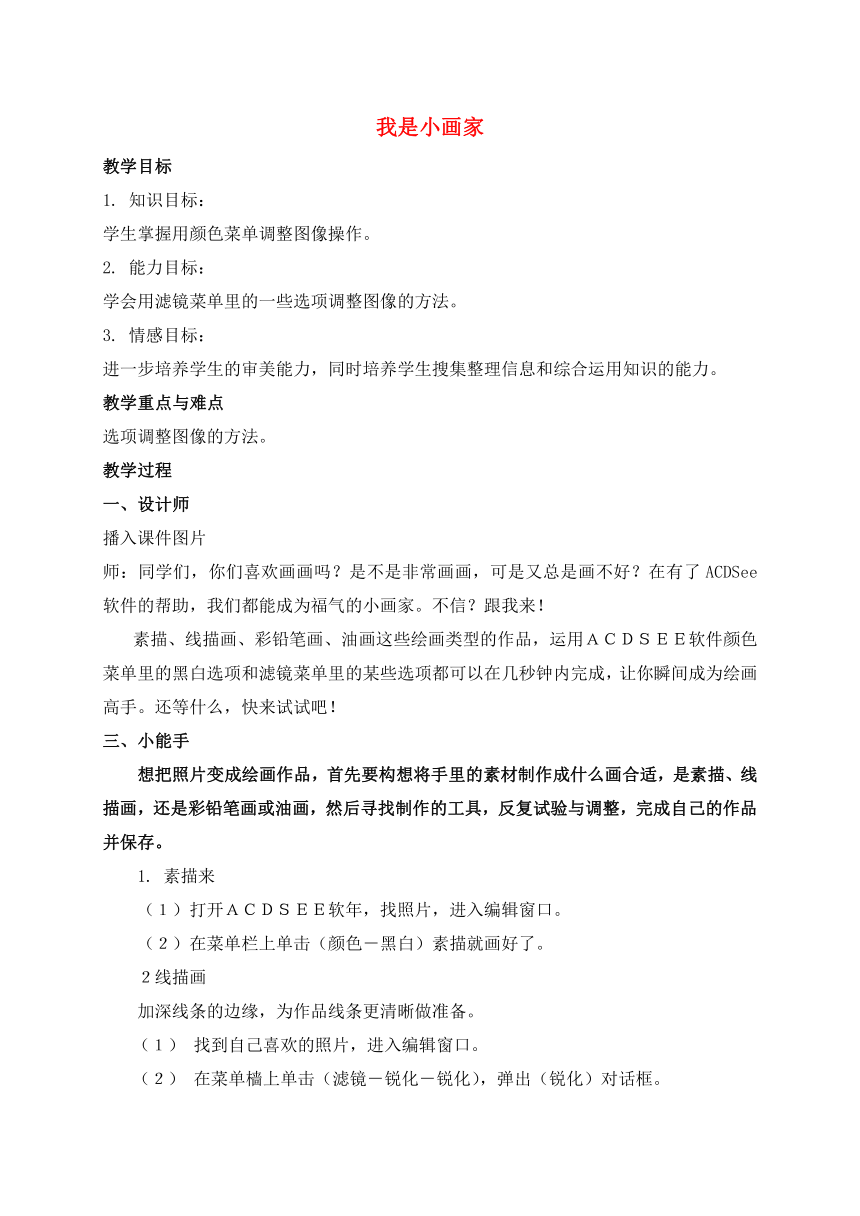 | |
| 格式 | doc | ||
| 文件大小 | 30.5KB | ||
| 资源类型 | 教案 | ||
| 版本资源 | 通用版 | ||
| 科目 | 信息技术(信息科技) | ||
| 更新时间 | 2021-01-23 22:20:09 | ||
图片预览
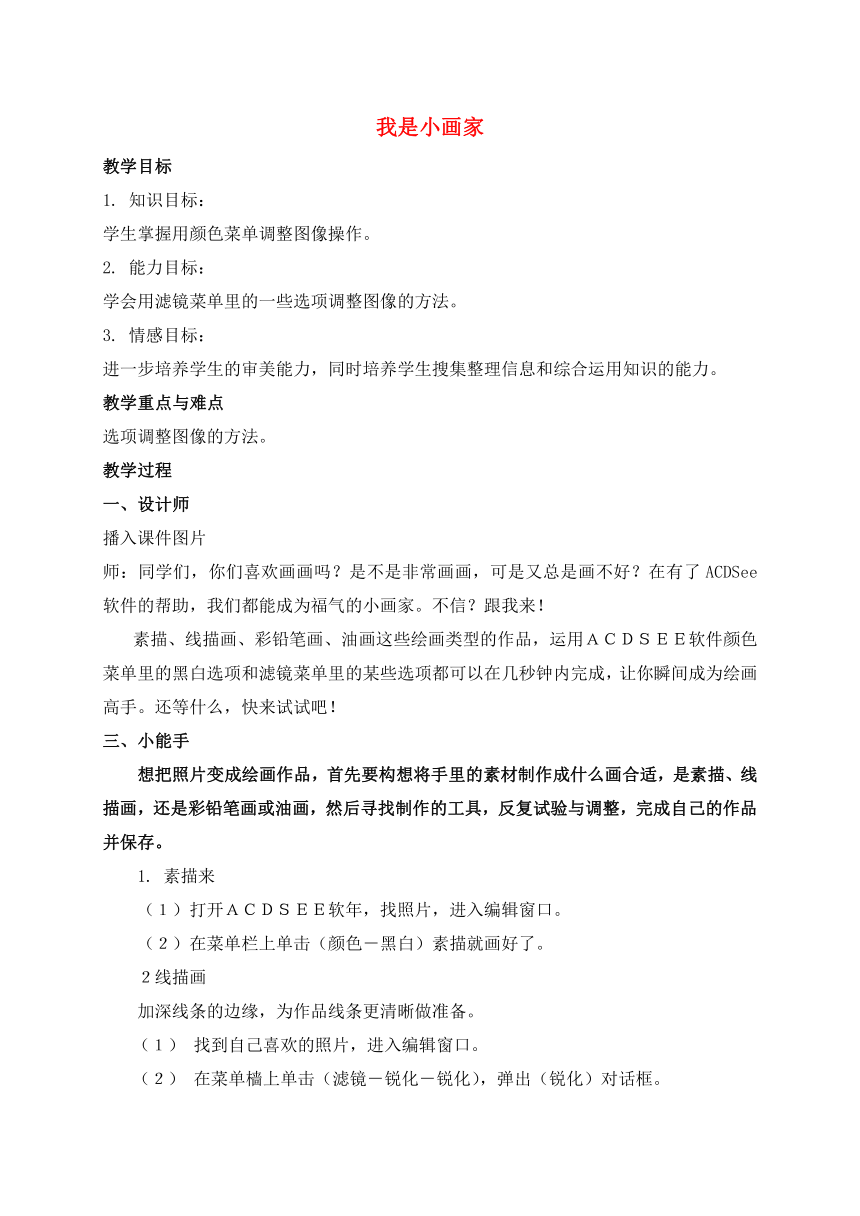
文档简介
我是小画家
教学目标
1. 知识目标:
学生掌握用颜色菜单调整图像操作。
2. 能力目标:
学会用滤镜菜单里的一些选项调整图像的方法。
3. 情感目标:
进一步培养学生的审美能力,同时培养学生搜集整理信息和综合运用知识的能力。
教学重点与难点
选项调整图像的方法。
教学过程
一、设计师
播入课件图片
师:同学们,你们喜欢画画吗?是不是非常画画,可是又总是画不好?在有了ACDSee软件的帮助,我们都能成为福气的小画家。不信?跟我来!
素描、线描画、彩铅笔画、油画这些绘画类型的作品,运用ACDSEE软件颜色菜单里的黑白选项和滤镜菜单里的某些选项都可以在几秒钟内完成,让你瞬间成为绘画高手。还等什么,快来试试吧!
三、小能手
想把照片变成绘画作品,首先要构想将手里的素材制作成什么画合适,是素描、线描画,还是彩铅笔画或油画,然后寻找制作的工具,反复试验与调整,完成自己的作品并保存。
1. 素描来
(1)打开ACDSEE软年,找照片,进入编辑窗口。
(2)在菜单栏上单击(颜色-黑白)素描就画好了。
2线描画
加深线条的边缘,为作品线条更清晰做准备。
找到自己喜欢的照片,进入编辑窗口。
在菜单樯上单击(滤镜-锐化-锐化),弹出(锐化)对话框。
拖动“总数”指示按钮由中间到最右侧,同时,右侧框里数字自动由“50”变为“100”(表示要对照片做强烈强烈锐化),再单击(确定)。
单击(滤镜)-(艺术)-(浮雕),弹出(浮雕)对话框。在对话框上单击“预设”的下拉按钮,单击(轮郭)-(确定)。
3、彩铅笔画
(1)去除照片上细小、杂乱的线条。找到自己喜欢的照片,时入编辑窗口。单击(滤镜)-(噪音)-(去斑)。
(2)单击(滤镜)-(边缘检测)-(边缘检测)。
(3)单击(滤镜)-(颜色)-(底片)。
(4)用“强烈锐化”两次加重画面线条,一幅漂亮的彩铅笔画就完成了。
4、油画
(1)找到自己照片,进入编辑窗口。在菜单栏上单击(滤镜)-(艺术)-(油画),弹出油画对话框。
(2)在(油画)对话框上单击(确定),就会出现笔触细腻的油画。
如果在(油画)对话框上单击“预设”的下拉按钮,然后单击(绘画)-(确定),就会出现触粗犷豪放的油画。
四、成果篮
1、学习经验和心得交流。
2、学习到的知识和技能。
3、你能记住哪些绘画的操作步骤?
五、拓展园
课后作业
练习镜中效果制作方法
倒影效果制作方法。
教学目标
1. 知识目标:
学生掌握用颜色菜单调整图像操作。
2. 能力目标:
学会用滤镜菜单里的一些选项调整图像的方法。
3. 情感目标:
进一步培养学生的审美能力,同时培养学生搜集整理信息和综合运用知识的能力。
教学重点与难点
选项调整图像的方法。
教学过程
一、设计师
播入课件图片
师:同学们,你们喜欢画画吗?是不是非常画画,可是又总是画不好?在有了ACDSee软件的帮助,我们都能成为福气的小画家。不信?跟我来!
素描、线描画、彩铅笔画、油画这些绘画类型的作品,运用ACDSEE软件颜色菜单里的黑白选项和滤镜菜单里的某些选项都可以在几秒钟内完成,让你瞬间成为绘画高手。还等什么,快来试试吧!
三、小能手
想把照片变成绘画作品,首先要构想将手里的素材制作成什么画合适,是素描、线描画,还是彩铅笔画或油画,然后寻找制作的工具,反复试验与调整,完成自己的作品并保存。
1. 素描来
(1)打开ACDSEE软年,找照片,进入编辑窗口。
(2)在菜单栏上单击(颜色-黑白)素描就画好了。
2线描画
加深线条的边缘,为作品线条更清晰做准备。
找到自己喜欢的照片,进入编辑窗口。
在菜单樯上单击(滤镜-锐化-锐化),弹出(锐化)对话框。
拖动“总数”指示按钮由中间到最右侧,同时,右侧框里数字自动由“50”变为“100”(表示要对照片做强烈强烈锐化),再单击(确定)。
单击(滤镜)-(艺术)-(浮雕),弹出(浮雕)对话框。在对话框上单击“预设”的下拉按钮,单击(轮郭)-(确定)。
3、彩铅笔画
(1)去除照片上细小、杂乱的线条。找到自己喜欢的照片,时入编辑窗口。单击(滤镜)-(噪音)-(去斑)。
(2)单击(滤镜)-(边缘检测)-(边缘检测)。
(3)单击(滤镜)-(颜色)-(底片)。
(4)用“强烈锐化”两次加重画面线条,一幅漂亮的彩铅笔画就完成了。
4、油画
(1)找到自己照片,进入编辑窗口。在菜单栏上单击(滤镜)-(艺术)-(油画),弹出油画对话框。
(2)在(油画)对话框上单击(确定),就会出现笔触细腻的油画。
如果在(油画)对话框上单击“预设”的下拉按钮,然后单击(绘画)-(确定),就会出现触粗犷豪放的油画。
四、成果篮
1、学习经验和心得交流。
2、学习到的知识和技能。
3、你能记住哪些绘画的操作步骤?
五、拓展园
课后作业
练习镜中效果制作方法
倒影效果制作方法。
同课章节目录
